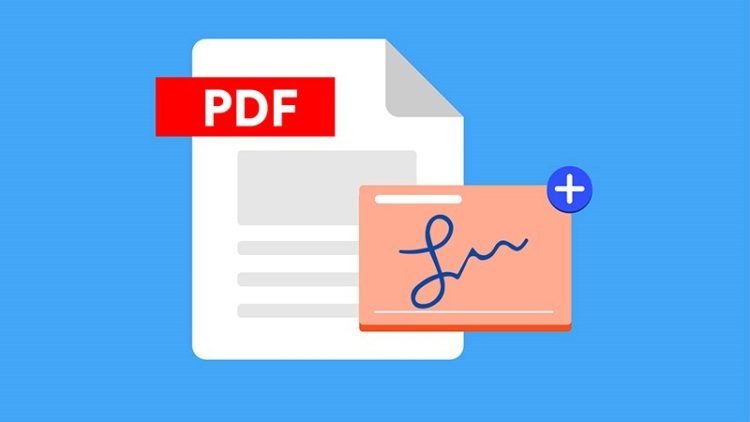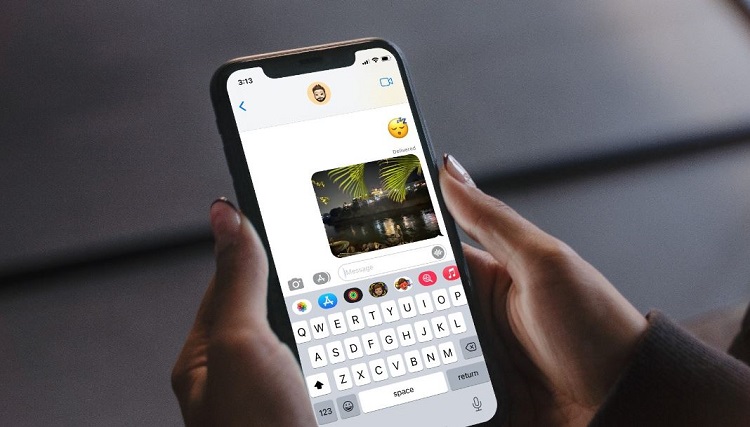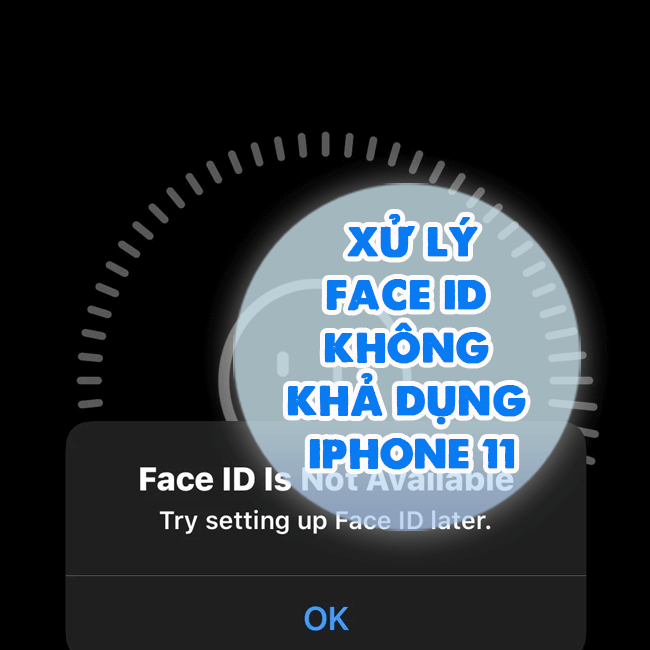Sửa lỗi: Bluetooth không tìm thấy thiết bị trên điện thoại
Bluetooth không tìm thấy thiết bị trên điện thoại đang là tình trạng mà bạn đang gặp phải? Bạn lo lắng và cần tìm cách khắc phục? Tham khảo bài viết ngay để được hướng dẫn.
Khi được kết nối với các thiết bị phụ kiện khác sử dụng Bluetooth thiết bị điện thoại sẽ tiện lợi hơn thay vì sử dụng jack cắm. Xu hướng này mở rộng và ngày càng quen thuộc đặc biệt là với các thiết bị như tai nghe không dây. Vậy nhưng không phải lúc nào cũng kết nối suôn sẻ. Việc kết nối với phụ kiện sẽ không thể diễn ra khi gặp tình trạng Bluetooth không tìm thấy thiết bị trên điện thoại. Thật bất tiện khi gặp phải tình trạng này.
May mắn thay, vấn đề điện thoại báo không tìm thấy Bluetooth rất dễ khắc phục. Và sau đây là những gì bạn cần biết. Trước hết hãy bắt đầu với những vấn đề đơn giản nhất.
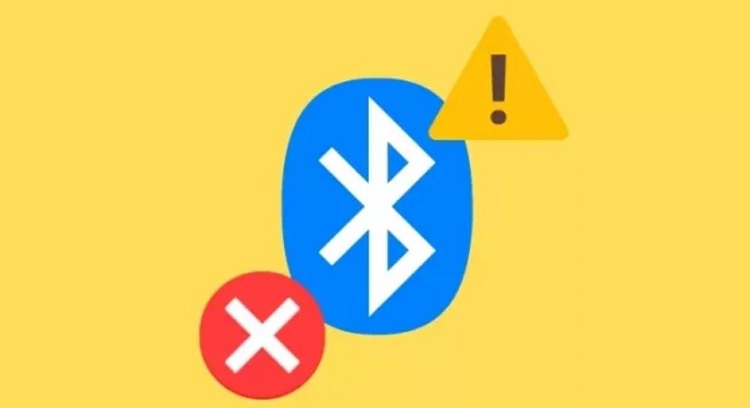
Đảm bảo điện thoại và các thiết bị đã sẵn sàng để kết nối
Nội dung
- 1 Đảm bảo điện thoại và các thiết bị đã sẵn sàng để kết nối
- 2 Đảm bảo các thiết bị nằm trong phạm vi phủ sóng
- 3 Hủy kết nối với thiết bị khác
- 4 Khởi động lại điện thoại và thiết bị Bluetooth
- 5 Đặt lại cài đặt mạng và cập nhật phần mềm điện thoại
- 6 Cách kết nối tai nghe bluetooth với điện thoại
Hãy nhớ rằng, không phải lúc nào các thiết bị điện thoại di động hoặc tai nghe của bạn cũng sẵn sàng để kết nối. Hầu hết các thiết bị Bluetooth chuyên dụng cần được chuyển sang chế độ ghép nối mới hoạt động. Do đó, bạn sẽ dễ bắt gặp tình trạng lỗi Bluetooth không tìm thấy thiết bị trên điện thoại khi mắc lỗi này.
- Với các thiết bị ghép nối (Tai phone, loa,..v..v): Hãy đọc hướng dẫn sử dụng thiết bị để bật các ghép nối của chúng.
- Với điện thoại: cần đảm bảo rằng Bluetooth đã được bật là được. (Mỗi thiết bị sẽ có cách mở khác nhau).
Ở đây mình sẽ lấy ví dụ trên iPhone và một thiết bị trên android cách Bật/Tắt Bluetooth:
- Android: Hãy vào Cài đặt > Cuộn đến Bluetooth > Bật (Nếu nó đã được bật trước đó hãy tắt khoảng vài giây rồi bật lại)
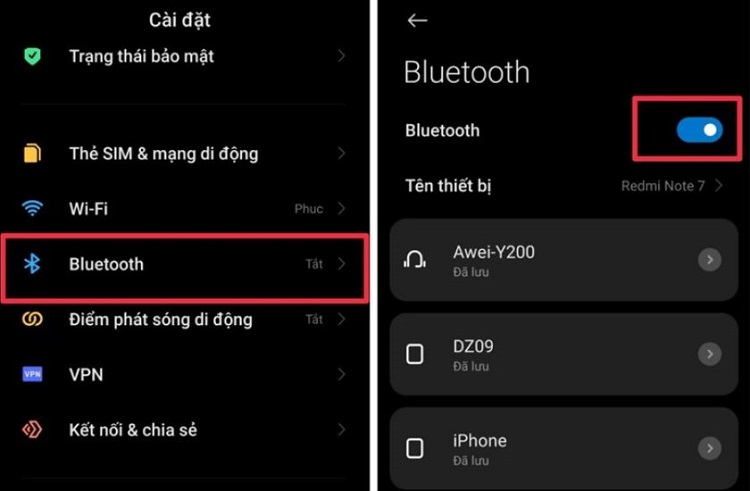
- iPhone: Cài đặt > Bluetooth > Bật
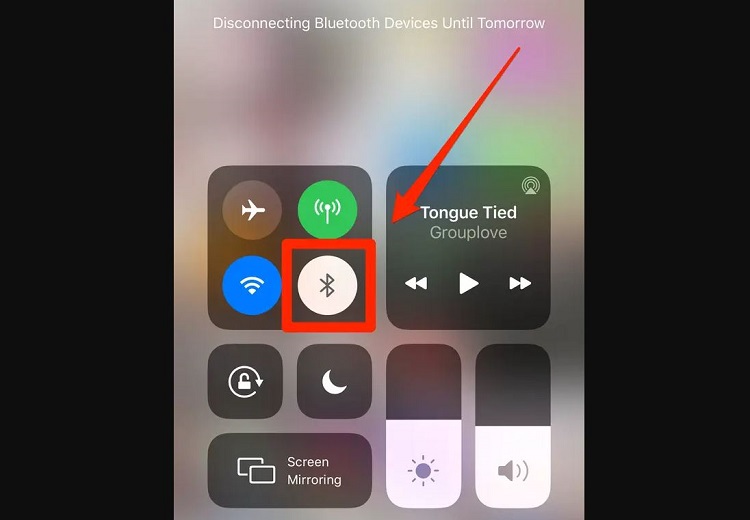
Hoặc tại giao diện màn hình chính của iPhone vuốt trên đầu màn hình phía bên tay phải xuống > Bấm vào biểu tượng Bluetooth (chuyển xanh dương).
Đảm bảo các thiết bị nằm trong phạm vi phủ sóng
Bluetooth không tìm thấy thiết bị trên điện thoại cũng có thể do khoảng cách giữa hai thiết bị kết nối Bluetooth quá xa. Vì thế hãy đảm bảo rằng các thiết bị Bluetooth cần cách nhau ít nhất 6m. Bây giờ hãy đưa các thiết bị và dế yêu của bạn lại gần nhau hơn nhé!
Hủy kết nối với thiết bị khác
Thông thường thì tình trạng này diễn ra là do điện thoại hoặc thiết bị của bạn đang được kết nối với một thiết bị khác. Chính vì thế nên khi bạn có cố gắng thế nào để kết nối thì việc đó cũng không thành công. Do đó bạn nên hủy tất cả các kết nối hiện tại trước khi có thể liên kết với thiết bị Bluetooth mà mình mong muốn.
Bạn có thể thử cách Đặt lại kết nối như sau:
- Vào Cài đặt > Đi tới phần Bluetooth > Nhấp chọn vào tên của thiết bị và nhấn “Quên thiết bị này” => chọn lại thiết bị cần ghép nối (Với iPhone)
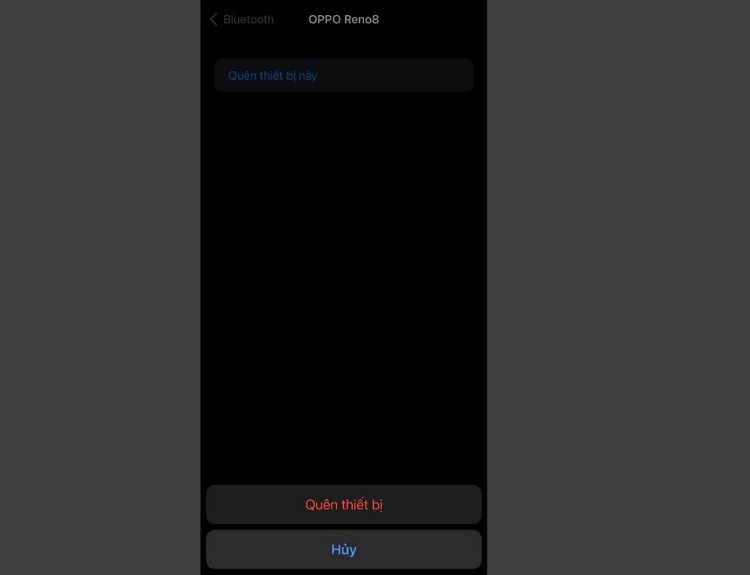
- Vào Cài đặt > Bluetooth > Tên thiết bị cần hùy ghép nối > Bỏ ghép nối > chọn lại thiết bị cần ghép nối (Với Android)
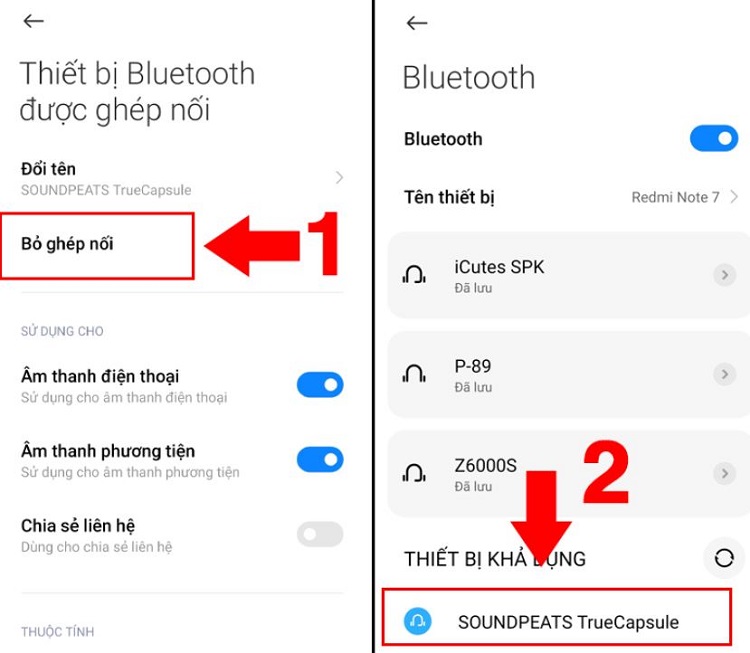
Khởi động lại điện thoại và thiết bị Bluetooth
Nếu ở các cách trên bạn vẫn chửa thể kết nối hoặc không tìm thấy Bluetooth thì bạn nên khởi động lại thiết bị hoặc điện thoại. Cách khởi động lại sẽ tùy theo dòng máy và thiết bị, sau khi khởi động lại thì bạn đợi khoảng vài giây mới bắt đầu kết nối lại hai thiết bị,
Đặt lại cài đặt mạng và cập nhật phần mềm điện thoại
Rất có thể các lỗi Bluetooth không tìm thấy thiết bị trên điện thoại là do phần mềm hoặc cài đặt bị lỗi. Do đó bạn có thể cập nhật phiên bản mới nhất của điện thoại để khắc phục.
ĐẶT LẠI CÀI ĐẶT MẠNG:
- Cài đặt > Kết nối & chia sẻ > Wi-Fi, mạng di động và Bluetooth > Đặt lại các tùy chọn cài đặt > Nhập mật khẩu điện thoại. Lúc này điện thoại sẽ tiến hành cập nhật lại wifi và bluetooth. Lưu ý: Mỗi dòng Android khác nhau, các bước thực hiện cũng khác nhau.
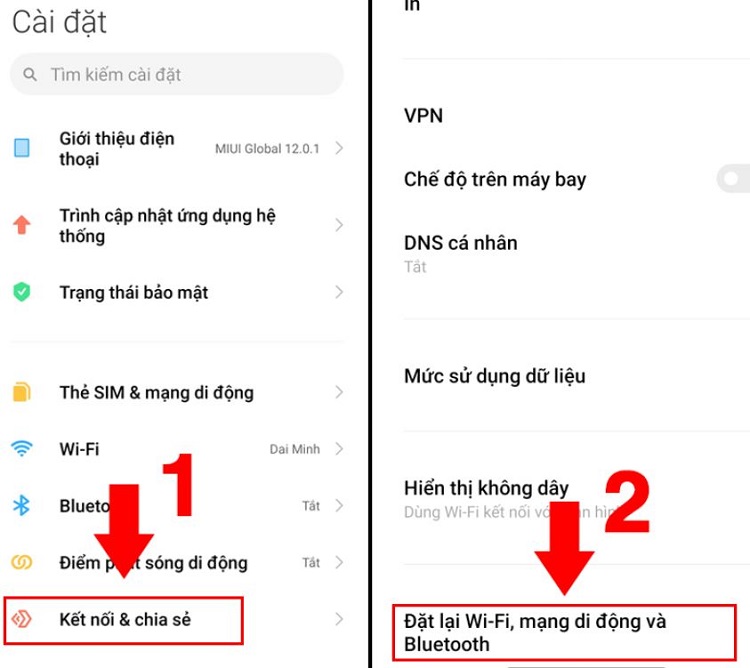
- Đối với iPhone thì bạn vào Cài đặt > Cài đặt chung > Chuyển hoặc đặt lại iPhone > Đặt lại > Đặt lại cài đặt mạng.
CẬP NHẬT PHẦN MỀM:
- Cài đặt > Trình cập nhật ứng dụng hệ thống > Cập nhật tất cả (nếu có trình cập nhật).
- Với iPhone: Cài đặt > Cài đặt chung > Cập nhật phần mềm.
Cách kết nối tai nghe bluetooth với điện thoại
Làm theo các bước sau, để kết nối tai nghe Bluetooth với điện thoại:
- Bật chế độ Bluetooth trên điện thoại. Cài đặt (Settings)> Bluetooth > Bật chế độ Bluetooth lên.
- Bật chế độ kết nối Bluetooth trên tai nghe: Thường thì sẽ có một nút hoặc công tắc trên tai nghe để bật chế độ Bluetooth. Hãy nhấn và giữ nút đó cho đến khi đèn LED trên tai nghe bắt đầu nhấp nháy hoặc hiển thị một tín hiệu Bluetooth.
- Trên điện thoại, tìm và chọn tên của tai nghe Bluetooth trong danh sách các thiết bị Bluetooth có sẵn. (Tên của tai nghe thường được hiển thị trên hộp đựng tai nghe hoặc trong hướng dẫn sử dụng.)
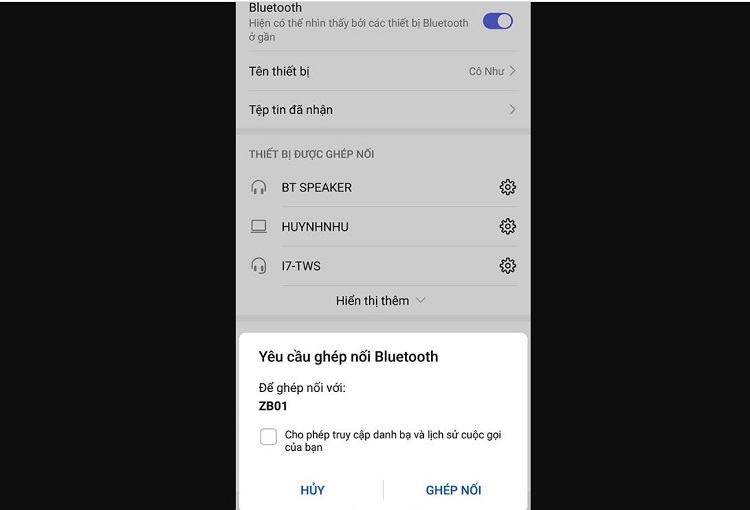
- Chờ đợi quá trình kết nối (Có thể mất vài giây tùy thiết bị) > Xác nhận kết nối: Khi kết nối thành công, điện thoại sẽ hiển thị một thông báo xác nhận. Tai nghe cũng có thể phát ra một âm thanh hoặc đèn LED sẽ ngừng nhấp nháy và sáng liên tục.
Sau khi kết nối xong thì bạn có thể nghe nhạc, video, điện thoại như bình thường.
Nếu bạn gặp tình trạng: Điện thoại báo không tìm thấy tai nghe Bluetooth. Hãy lưu ý nguyên nhân sau:
- Tai nghe không được kích hoạt chế độ Bluetooth
- Tai nghe không được kết nối:
- Pin tai nghe hết
- Phiên bản Bluetooth không tương thích
- Điện thoại không được kích hoạt chế độ Bluetooth
Các nguyên nhân này đều có thể được xử lý ở các hướng dẫn phía trên.
Hy vọng răng những thông tin này giúp bạn giải quyết được vấn đề Bluetooth không tìm thấy thiết bị trên điện thoại. Nếu bạn cần thêm sự trợ giúp hãy để lại bình luận cho Blog Chăm Chỉ biết.
XEM THÊM
- Không follow Instagram xem Story có bị phát hiện không – Sự thật
- Cách tắt đồng bộ ảnh tự động vào Google Photos như thế nào?